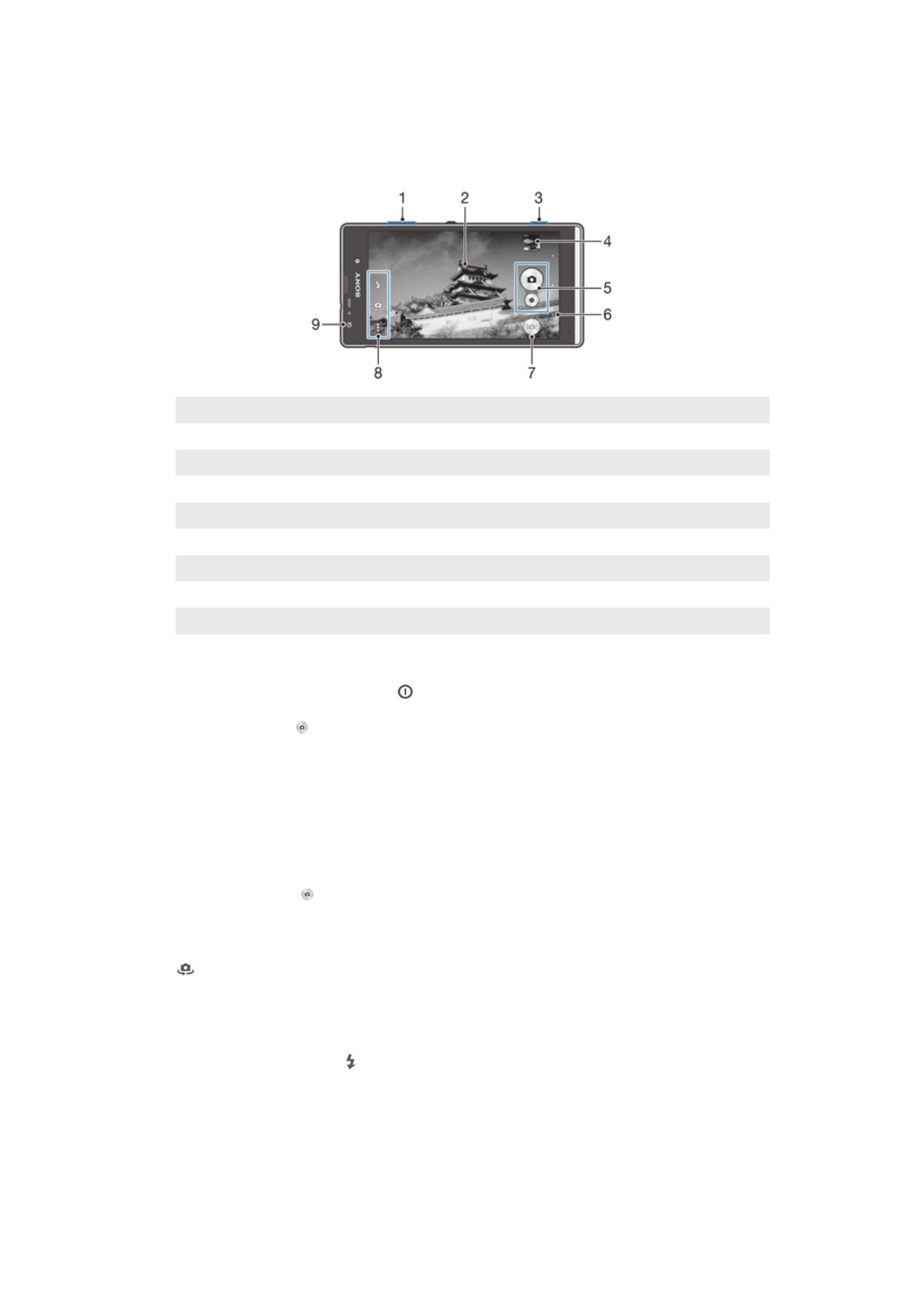
촬영 및 비디오 녹화
1
확대/축소
2
기본 카메라 화면
3
카메라 버튼 - 카메라 활성화/사진 촬영/비디오 녹화
4
사진 및 비디오 보기
5
사진 촬영 또는 비디오 클립 녹화
6
한 단계 뒤로 이동 또는 카메라 종료
7
촬영 모드 설정 아이콘
8
카메라 설정 아이콘 및 바로가기 아이콘
9
전면 카메라
잠금
화면에서 사진을 찍으려면
1
화면을 활성화하려면 전원 버튼 를 짧게 누릅니다.
2
카메라를 활성화하려면 화면 상단에서 왼쪽으로 문지릅니다.
3
카메라가 열리면 를 누릅니다.
카메라
버튼을 사용하여 사진을 촬영하려면
1
카메라를 활성화합니다.
2
카메라 키를 완전히 누릅니다.
화면
카메라 버튼을 눌러 사진을 촬영하려면
1
카메라를 활성화합니다.
2
카메라를 피사체 쪽으로 향합니다.
3
화면 카메라 버튼 을 누릅니다. 손가락을 떼면 즉시 사진이 찍힙니다.
전면
카메라로 셀프 인물 촬영을 하려면
1
카메라를 활성화합니다.
2
을 누릅니다.
3
사진을 찍으려면 카메라 버튼을 누릅니다. 손가락을 떼면 즉시 사진이 찍힙니
다.
스틸
카메라 플래시를 사용하려면
1
카메라가 열린 상태에서 을 누릅니다.
2
원하는 플래시 설정을 선택합니다.
3
사진을 찍습니다.
65
현재 문서는 인쇄물의 온라인 버전입니다. © 사적인 용도로만 인쇄할 수 있습니다.
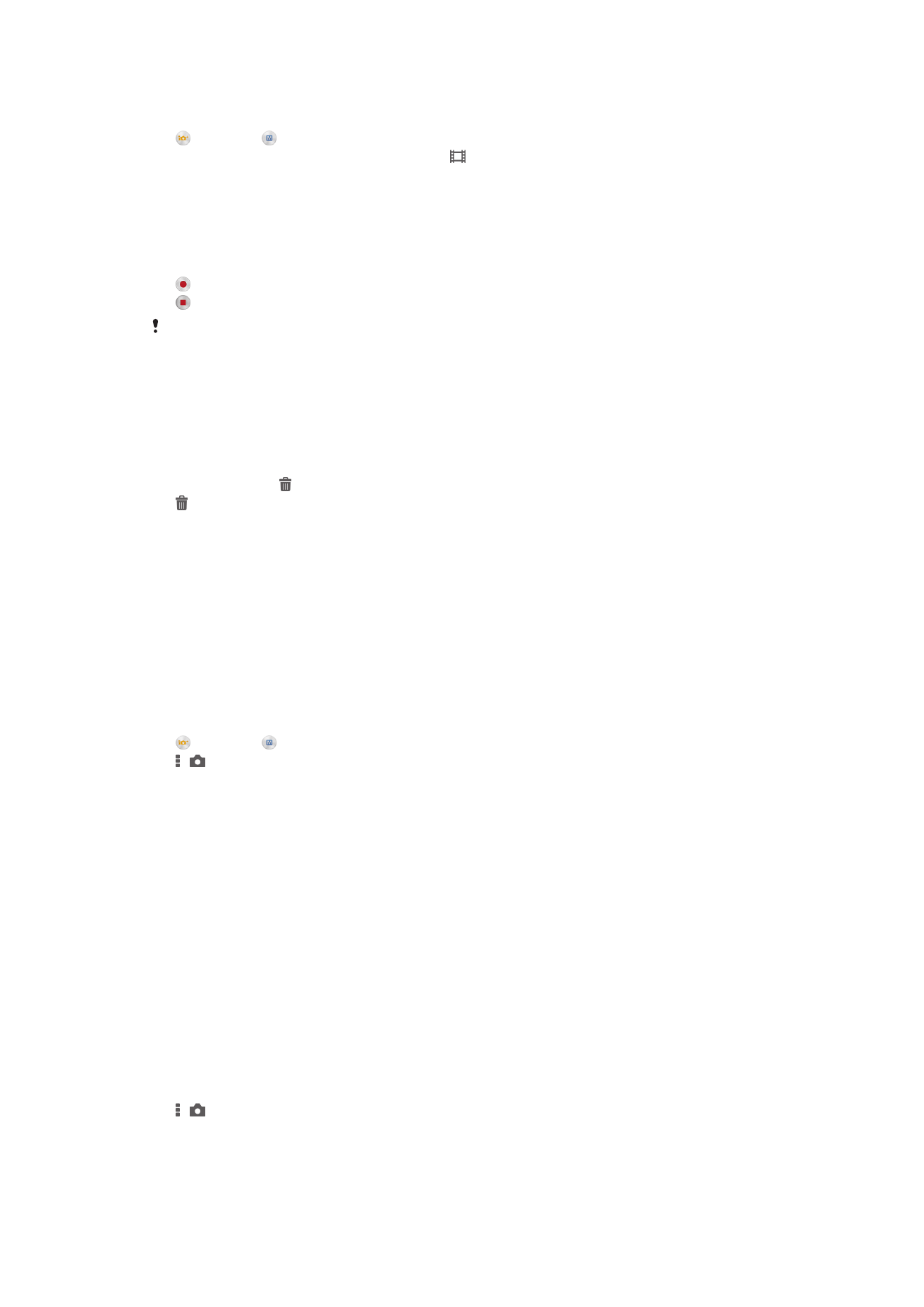
카메라
버튼을 사용하여 비디오를 녹화하려면
1
카메라를 활성화합니다.
2
를 누르고 를 선택합니다.
3
비디오 카메라가 선택되어 있지 않으면 을 누릅니다.
4
비디오 녹화를 시작하려면 카메라 버튼을 누릅니다.
5
녹화를 중지하려면 카메라 버튼을 다시 누릅니다.
화면을
눌러 비디오를 녹화하려면
1
카메라를 활성화합니다.
2
카메라를 피사체 쪽으로 향합니다.
3
을 눌러 녹화를 시작합니다.
4
을 눌러 녹화를 중지합니다.
이
기능은 슈페리어 오토 촬영 모드에서만 사용 가능합니다.
사진
및 비디오를 보려면
1
카메라를 활성화한 다음 미리보기를 눌러 사진 또는 비디오를 엽니다.
2
화면을 왼쪽 또는 오른쪽으로 쓸어 넘겨 사진과 비디오를 봅니다.
사진
또는 녹화된 비디오를 삭제하려면
1
삭제하려는 사진이나 비디오를 찾아봅니다.
2
화면을 누르면 가 나타납니다.
3
을 누릅니다.
4
삭제을 눌러 확인합니다.
얼굴
인식